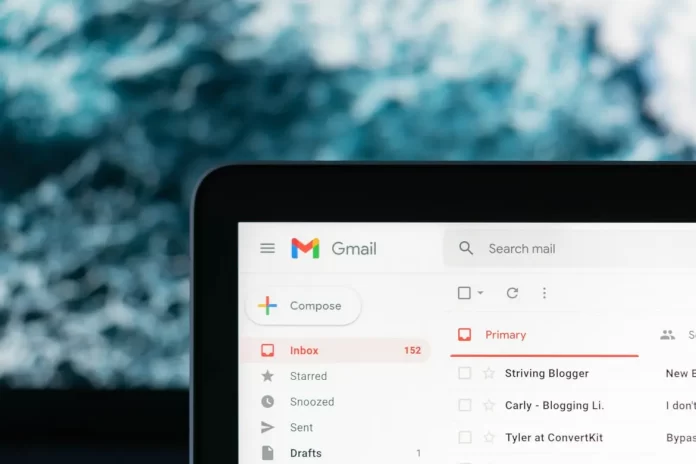E-post är fortfarande en mycket populär kommunikationsmetod. Nästan alla använder e-post för sin dagliga kommunikation eller åtminstone för att registrera sig på olika tjänster.
Det faktum att e-post är en alltför stor användare har dock en nackdel – du har för många inboxar i din brevlåda.
Och även om du skickar inkorgen till papperskorgen kommer e-postmeddelandena att ta plats. Så du kan rensa papperskorgen i Gmail och så här gör du.
Hur du tömmer alla papperskorgen i Gmail via webbläsaren
Om du vill radera ett e-postmeddelande i Gmail har du två alternativ: arkivera det eller skicka det till papperskorgen. I det första fallet sparas e-postmeddelandet för alltid, medan det i det andra fallet stannar i papperskorgen i 30 dagar och sedan raderas helt.
Om du inte har bestämt dig för att radera ett visst e-postmeddelande kan du få tillbaka det från papperskorgen inom 30 dagar.
Jag brukade dock rensa min e-post bara då och då, så jag skickar för många e-postmeddelanden till papperskorgen på en gång. Så för att göra det bekvämare för mig raderar jag dem manuellt utan att vänta 30 dagar på att de ska raderas automatiskt.
Så här gör du för att tömma papperskorgen i Gmail via webbläsaren:
- Öppna Gmail i din webbläsare.
- På vänster sida klickar du på ikonen ”Mer” för att utöka menyn.
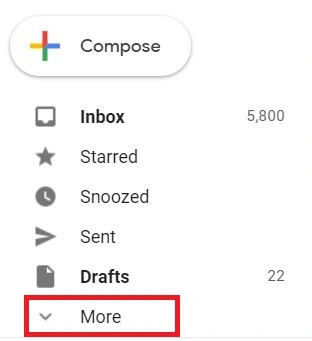
- Klicka på Papperskorgen i menylistan
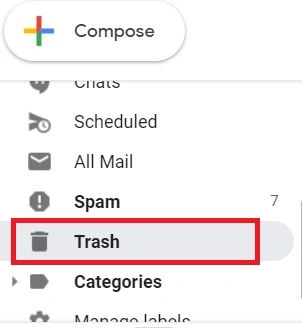
- Klicka på ”Töm papperskorgen nu” vid meddelandet ”Meddelanden som har legat i papperskorgen i mer än 30 dagar raderas automatiskt”.
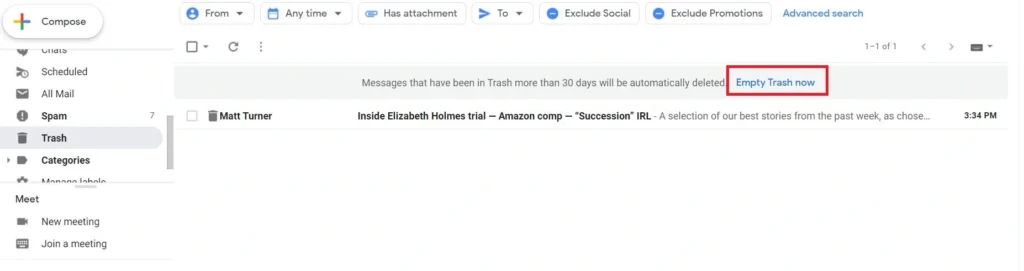
- Bekräfta åtgärden att tömma alla papperskorgen genom att klicka på OK.
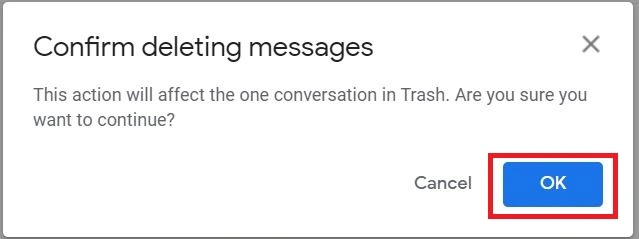
Därefter raderas all skräp i papperskorgen omedelbart.
Så här tömmer du alla papperskorgar i Gmail på iPhone eller Android
Stegen är nästan desamma, så här ska du göra för att tömma alla papperskorgen på iPhone eller Android:
- Gå till appen Gmail.
- I det övre vänstra hörnet trycker du på hamburgerikonen för att öppna menyn.
- Tryck på ”Papperskorgen” längst ner.
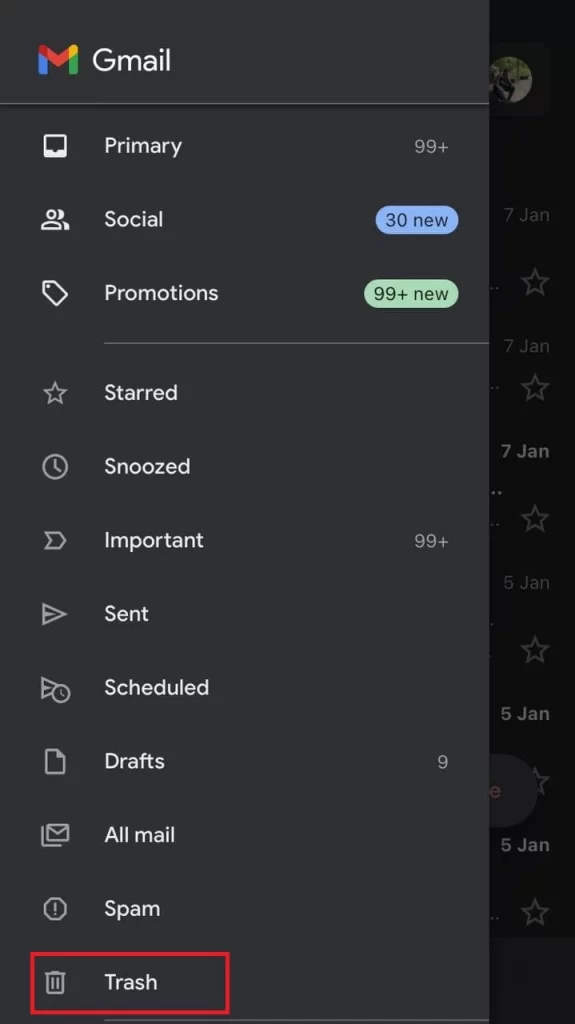
- Tryck på ”Töm papperskorgen nu” direkt vid meddelandet om att e-postmeddelanden i den här mappen kommer att raderas efter 30 dagar.
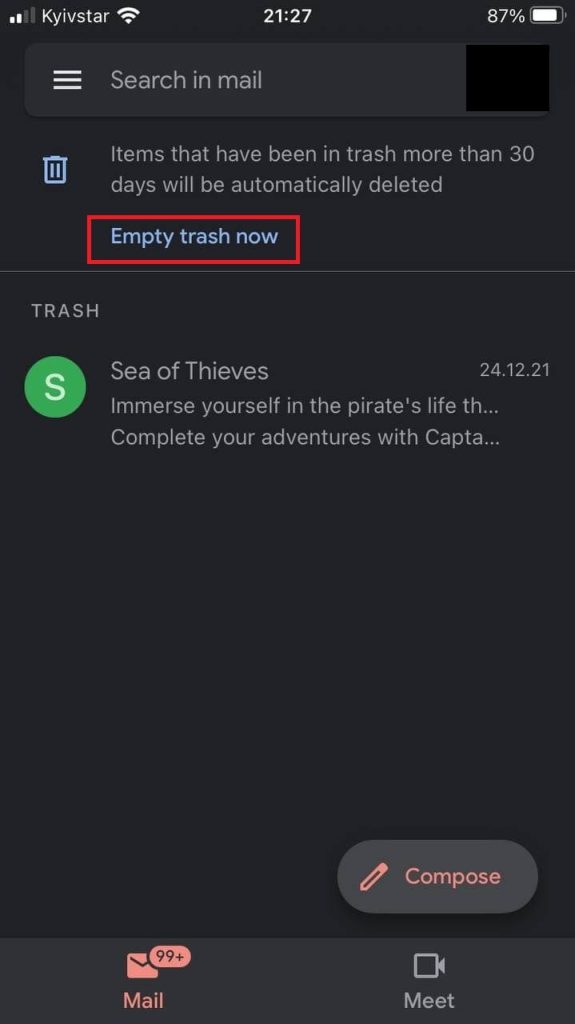
- Bekräfta åtgärden genom att trycka på OK.
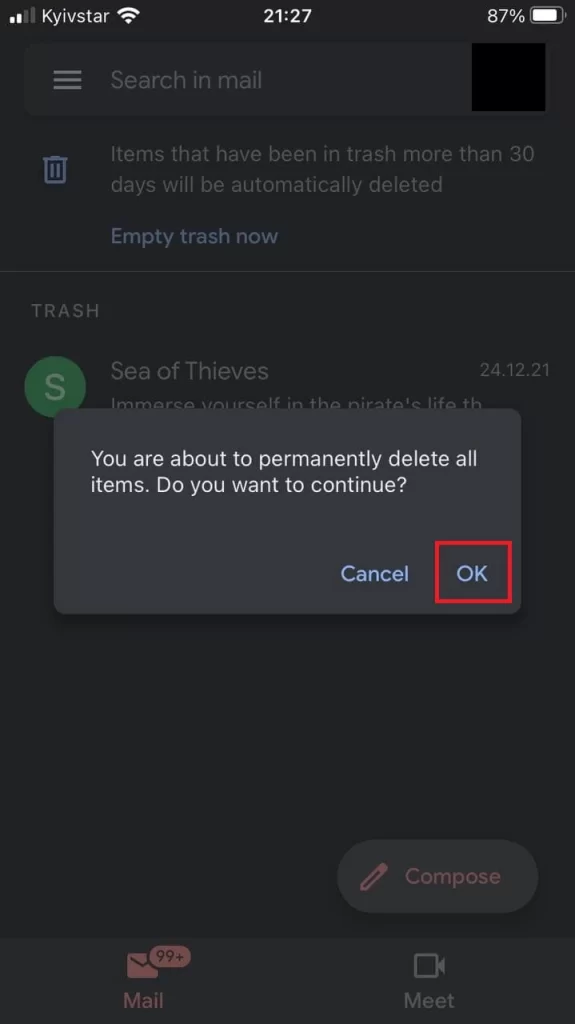
Som du ser är det inget komplicerat. Men om du bara vill ta bort vissa e-postmeddelanden från papperskorgen kan du också göra det med bara ett par klick. Så här går det till.
Hur du raderar vissa e-postmeddelanden från papperskorgen i Gmail via din webbläsare
Om du vill radera endast vissa e-postmeddelanden från papperskorgen i Gmail ska du göra följande:
- Gå till Gmails webbplats.
- Klicka på Mer på vänster sida.
- Klicka på Papperskorgen i menyn.
- Markera de e-postmeddelanden som du vill radera för alltid.
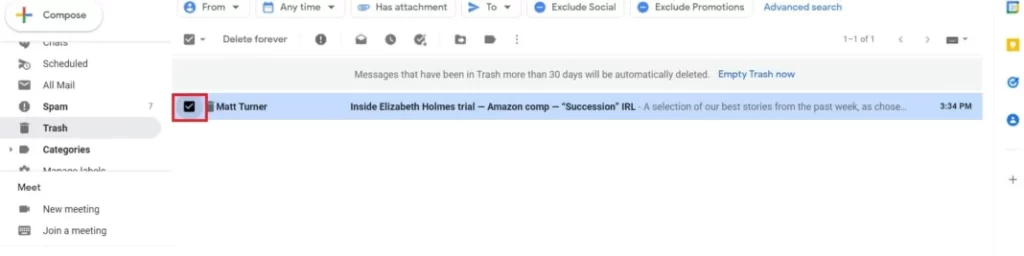
- Klicka på Ta bort för alltid.
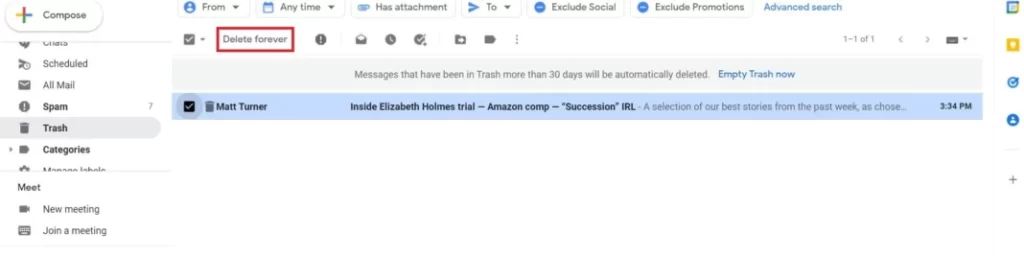
Tänk på att det i det här fallet inte behövs någon bekräftelse och att åtgärden inte kan ångras. Tänk därför efter en extra gång innan du klickar på Radera för alltid.
Så här tar du bort vissa e-postmeddelanden från papperskorgen i Gmail via din iPhone eller Android
Om du vill ta bort vissa e-postmeddelanden från papperskorgen på din iPhone, iPad eller Android ska du göra följande:
- Öppna Gmail-appen.
- Tryck på hamburgerikonen i det övre vänstra hörnet för att öppna menyn.
- Välj Papperskorgen på snabbmenyn.
- Tryck på och håll kvar det e-postmeddelande som du vill ta bort (du kan trycka på flera e-postmeddelanden för att markera dem).
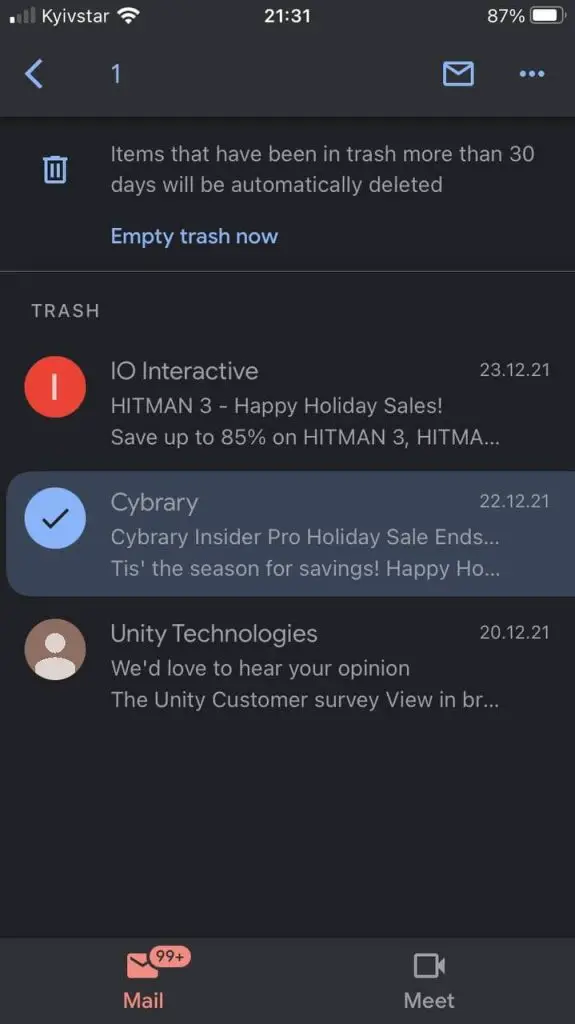
- Tryck på ikonen med tre prickar i det övre högra hörnet.
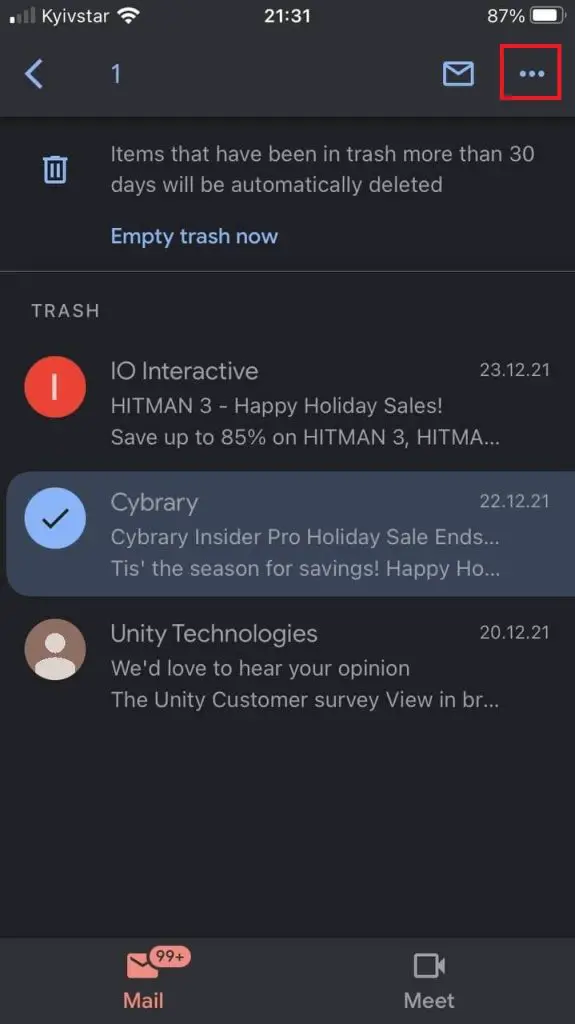
- På snabbmenyn trycker du på Ta bort för alltid.
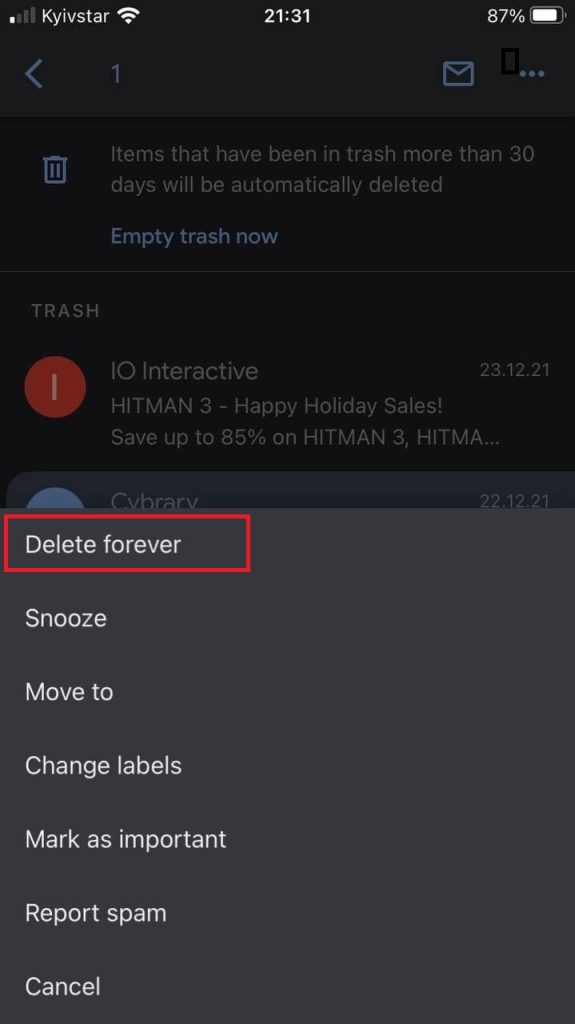
Observera dock att precis som när du raderar e-post via webbläsaren får du inget bekräftelsemeddelande och åtgärden kan inte göras ogjord.